¿Cómo cambiar la contraseña WiFi del Router Fibertel?
La conexión wifi se ha convertido en un bien muy preciado tanto en los hogares como los espacios de trabajo. Los dispositivos electrónicos ya están a la orden del día, y prácticamente todos ellos necesitan de una buena conexión a internet para ejercer sus principales funciones.
Si eres cliente de Fibertel puede que tengas tu conexión instalada con un router de la compañía, es una elección muy habitual entre los usuarios. Sin embargo, es recomendable cambiar la contraseña del Wifi una vez se ha instalado debidamente, pues se disminuyen los riegos de que otras personas la usen a nuestra costa o se beneficien del servicio de alguna manera. Es una maniobra muy sencilla para aumentar la seguridad.
A continuación, te vamos a mostrar cómo se cambia esta clave para que puedas hacerlo tú mismo fácilmente y protejas tu wifi de los intrusos.
La dirección IP del router Fibertel
Una de las formas de acceder a la configuración del router para cambiar las contraseñas es mediante el ip 192.168.1.1. Se trata de una puerta de enlace por defecto que es realmente habitual en todos estos dispositivos y que permite hacer diferentes ajustes con relativa facilidad.
Por lo tanto, entrá a la ip 192.168.0.1 si deseas iniciar la sesión y cambiar los ajustes desde ahí. Desde esta sesión tienes la posibilidad de modificar las credenciales de acceso y también entrar en el panel de administración.
Así es como puedes iniciar tu sesión:
Conecta tu ordenador al router mediante un cable Ethernet.
Inicia el navegador e introduce el número de Ip 192.168.1.1 en la barra de direcciones, posteriormente, pulsa enter.
Pon el nombre de usuario y contraseña del router.
¿Cómo cambiar la contraseña Wifi desde la Ip del router?
Una vez sabes acceder a este incio de sesión solo tendrás que cambiar la contraseña del wifi, ¡algo bastante sencillo! Solo tendrás que seguir los siguientes pasos:
Inicia tu sesión en el panel de administración previamente explicado.
Introduce admin y admin como credenciales de acceso predeterminadas.
Accede a la siguiente sección de configuración: Inalámbrico > Seguridad inalámbrica.
Una vez dentro, selecciona WPA / WPA2 - Personal.
Introduce tu contraseña de red inalámbrica.
Guarda los cambios para que se queden reflejados.
Después de este procedimiento basta con que compruebes si tienes acceso con los nuevos datos para verificar que los cambios han sido efectivos. Basta con tomar cualquiera de tus dispositivos electrónicos e intentar conectarte a este Wifi con él.
Cambiar el nombre de la red
Cambiar el nombre de la red también puede ser interesante en algunos casos, bien por cuestiones de seguridad o bien para identificarla frente a otras conexiones de la misma compañía que puedan tener los vecinos.
Para hacerlo solo tendrás que seguir el mismo protocolo anterior de inicio de sesión con la dirección Ip. En este caso, en lugar de seguir los pasos de la configuración, simplemente tendrás que colocar el nuevo nombre Wifi en el campo SSID. Con este sencillo gesto ya habrás restaurado por completo todos los credenciales de tu red.


Comentarios